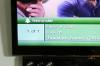Kako instalirati dodatke u Internet Explorer
Zasluga slike: Rawpixel Ltd/iStock/Getty Images
Instaliranje dodataka proširuje funkcionalnost Internet Explorera dodavanjem novih značajki i alata. Postoje dva načina za instaliranje dodataka: putem upita na web-mjestima koja zahtijevaju određene dodatke i putem službenog web-mjesta dodataka Microsofta, galerije Internet Explorera. Upravljanje dodacima, međutim, počinje tek pri instalaciji. Da biste pravilno upravljali svojim dodacima, također naučite kako ih onemogućiti i ukloniti.
Instaliranje dodataka
Kada posjetite web-mjesto koje zahtijeva određeni dodatak koji vam nedostaje, IE se pojavljuje s upitom da li želite instalirati dodatak. Ako vjerujete dodatku, kliknite Dodati.
Video dana
Da biste instalirali dodatke iz galerije Internet Explorera, idite na IE galerija web stranicu i kliknite Dodaci, zatim kliknite željeni dodatak s popisa. Klik Dodaj u Internet Explorer da biste prikazali instalacijski upit i kliknite Dodati.
Onemogućavanje i uklanjanje dodataka
Neki su dodaci više neugodni nego korisni, pogotovo ako su slučajno instalirani tijekom instaliranja drugog programa na vaše računalo. Riješite svoje IE iskustvo ovih dodataka tako da ih onemogućite ili uklonite u Upravljajte dodacima Jelovnik.
Da biste onemogućili dodatak, kliknite na zupčanik Alati gumb u gornjem desnom kutu preglednika, nakon čega slijedi Upravljajte dodacima. Kliknite na Pokazati padajući izbornik i odaberite Svi dodaci. Odaberite željeni dodatak s popisa i kliknite Onemogući, nakon čega slijedi Zatvoriti. Ovaj dodatak će ostati onemogućen dok ga ponovno ne omogućite.
Da biste uklonili dodatak, odaberite Ukloniti umjesto Onemogući. Neki su dodaci unaprijed instalirani i ne mogu se ukloniti, pa se ova opcija možda neće uvijek pojaviti.
Dijalog Upravljanje dodacima također uključuje vezu na IE galeriju kada kliknete Pronađite više alatnih traka i proširenja.
Korištenje dodataka u poboljšanom zaštićenom načinu rada
Enhanced Protected Mode je poboljšan način sigurnosti za Internet Explorer. Kada je omogućeno, rade samo EPM kompatibilni dodaci; blokirani su nekompatibilni dodaci. U tim slučajevima potražite alternativu kompatibilnu s EPM-om.
Da biste aktivirali ili onemogućili EPM, kliknite na zupčanik Alati ikona, a zatim Internet opcije. Idite na Napredna karticu i odaberite Omogućite poboljšani zaštićeni način rada ili poništite odabir da biste onemogućili. Klik u redu kada završite i ponovno pokrenite računalo kako biste aktivirali promjene.
Razumijevanje rizika dodataka
Dok dodaci pružaju korisne funkcije, kao što su dodatni alati za pretraživanje i značajke specifične za web-lokaciju ili sadržaj, postoje određeni rizici povezani s njihovom upotrebom. Neki dodaci zahtijevaju pristup podacima vašeg preglednika ili praćenje vaših mrežnih aktivnosti kako bi funkcionirali. Drugi mogu biti iznimno zahtjevni za resurse, što može ograničiti performanse vašeg računala.